如何在Win11系統中設置垂直任務欄?
新推出的Win11系統和之前的系統有很大的差異,界面、開始菜單、功能上都有變化。才升級Win11的用戶還不熟悉其操作,那怎么在Win11系統中設置垂直任務欄呢?下面我們就來一起看看。
解決方法:
下載并配置StartAllBack
訪問 StartAllBack for Windows 11的官方下載頁面,或者直接在本站下載StartAllBack。
然后,繼續并單擊“下載”按鈕,然后在正確的下載頁面上等待下載完成。
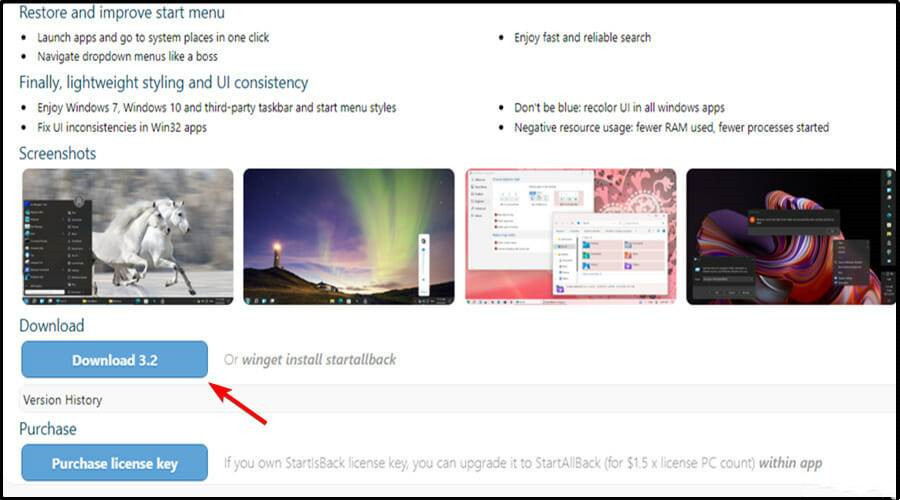
下載完成后,雙擊剛剛下載的StartAllBack可執行文件。
在下一個屏幕上,單擊為所有人安裝或為我安裝。
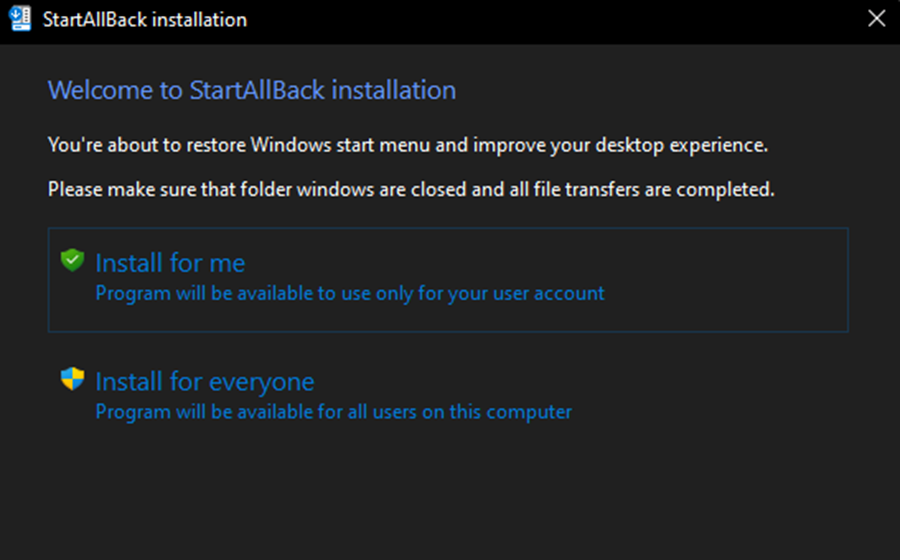
然后,在用戶帳戶控制處,單擊“是”并等待安裝完成。
現在該實用程序已安裝,是時候配置它了。最簡單的方法是通過剛剛出現在屏幕上的 StartAllBack 配置向導。您可以從 3 個不同的主題中進行選擇 – Proper 11、Kinda 10和Remastered 7。
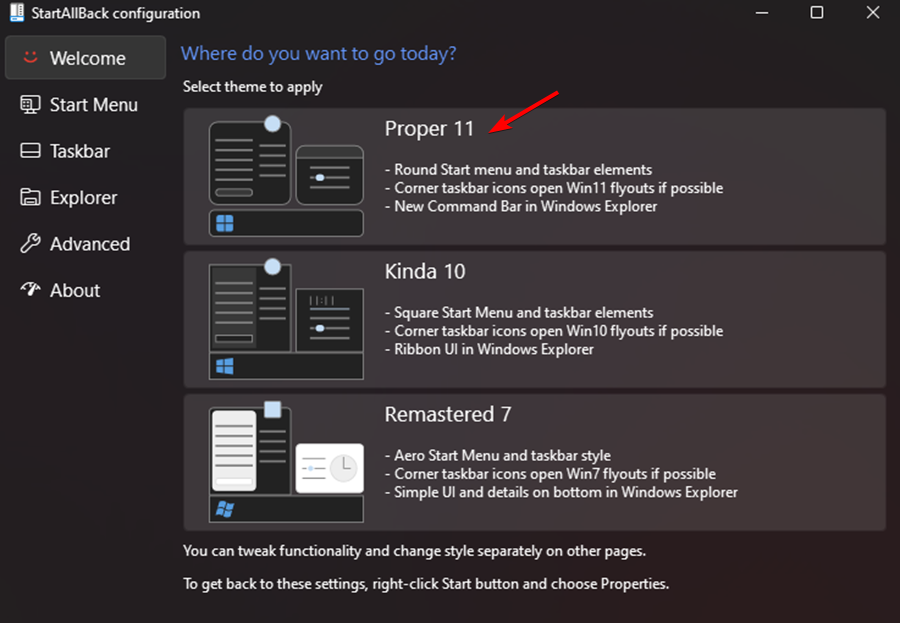
通過解鎖和未組合的任務欄獲得復古感覺的最佳方法之一是使用 Remastered 7 程序。
接下來,從同一個向導窗口,單擊左側垂直菜單中的任務欄。
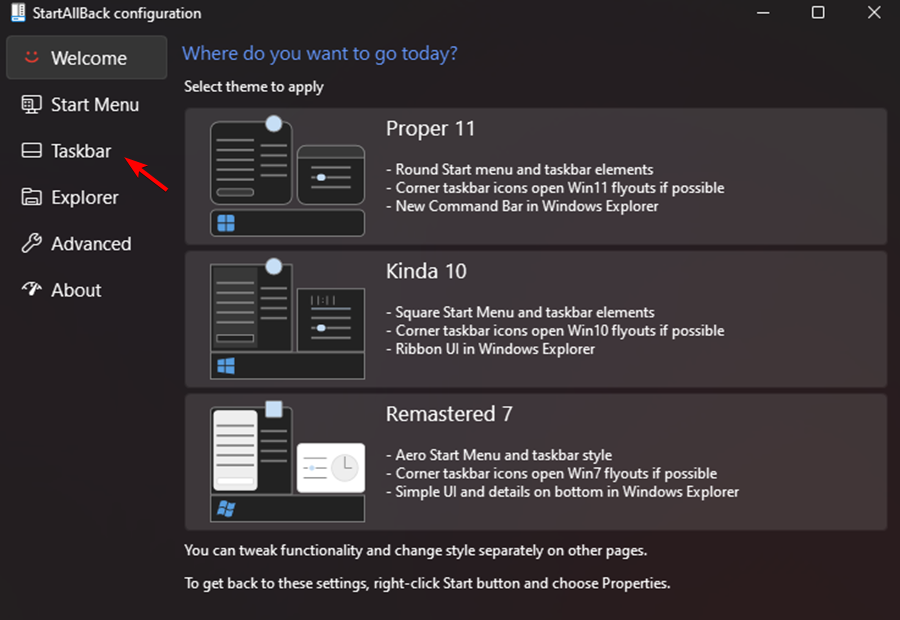
隨著任務欄菜單中選擇移動到右邊的窗格中,在去調整行為和超級大國并更改合并任務欄按鈕,并在二級任務欄來從來沒有。
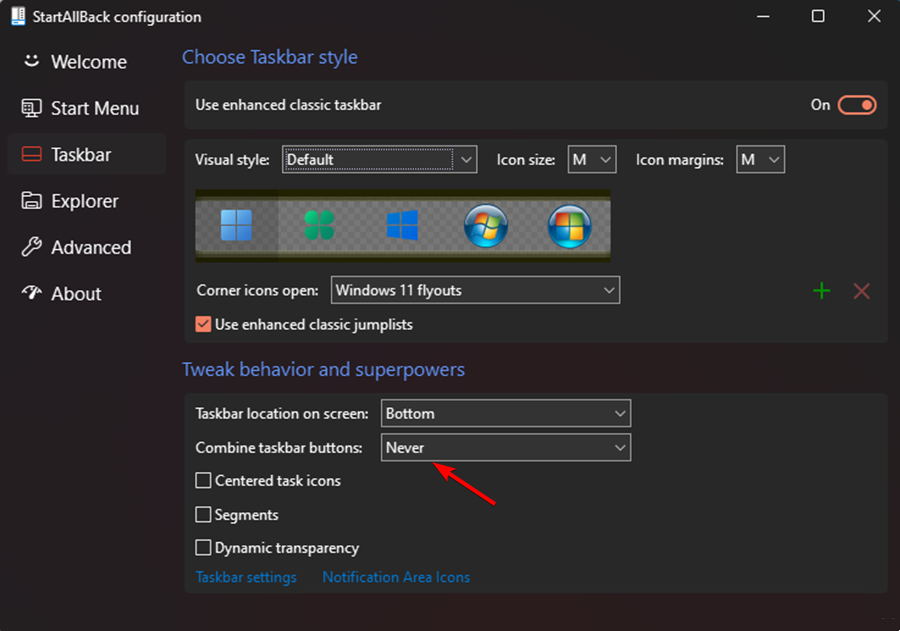
接下來,剩下要做的就是解鎖任務欄,這樣您就可以將其自由移動到屏幕的任何部分。您可以通過右鍵單擊任務欄并單擊鎖定所有任務欄將其解鎖來完成此操作。
如果您按照上述說明操作,您就成功地在 Windows 11 上實現了未組合和解鎖的任務欄。
相關文章:
1. Debian11怎么添加桌面快捷圖標? Debian桌面快捷方式的添加方法2. Windows 注冊表LastKey鍵值的設置技巧3. Linux Mint系統怎么卸載程序? Linux卸載不需要應用的技巧4. Win11怎么退回Win10系統?Win11重裝Win10圖文教程5. Debian11中thunar文件管理器在哪? Debian11打開thunar文件管理器的技巧6. UOS應用商店不能用怎么辦? uos系統應用商店不能使用的解決辦法7. Win10系統360瀏覽器搜索引擎被劫持解決方法 8. 如何在電腦PC上啟動Windows11和Linux雙系統9. Debian11怎么結束進程? Debian殺死進程的技巧10. Centos7安裝Chacha20加密算法詳解

 網公網安備
網公網安備